آشنایی با صفحه مدیریت ماژولها در پرستاشاپ 1.7
مدیریت ماژول در پرستاشاپ یکی از بخشهای پرکاربرد در هر فروشگاه هست. با نصب پرستاشاپ، به صورت پیشفرض حدود 60 الی 70 تا ماژول مختلف هم با اون نصب میشه. پرستاشاپ در صفحهای با عنوان «مدیریت ماژولها» به ما این امکان رو میده که ماژولها رو به صورت کامل مدیریت کنیم تا با انجام تغییراتی مثل غیرفعال کردن یا حذف اونها، فروشگاه پرستاشاپی خودمون رو شخصی سازی کنیم.
نحوه دسترسی به منوی مدیریت ماژول پرستاشاپ
برای دسترسی به لیست ماژولها، از بخش «بهبود» وارد منوی ماژولها > مدیریت ماژولها، بشید. در این صفحه 3 تب وجود دارد:
- ماژولها
- هشدارها
- بهروز رسانیها
در ادامه ابتدا 2 تب «هشدارها» و «بهروز رسانیها» رو بررسی میکنیم و سپس به تب «ماژولها» برمیگردیم.
تب هشدار ماژولهای پرستاشاپ
بعضی از ماژولهای حساس که برای عملکرد صحیح نیاز به پیکربندی دارند در تب «هشدارها» نمایش داده میشوند. مثلا همانطور که در اسکرین شات بالا میبینید ما دو ماژول «فیش بانکی» و «چک» داریم اما اطلاعات مورد نیاز که مشتری برای ثبت سفارش بهشون نیاز داره رو وارد نکردیم.
اگر ماژولی رو در این لیست دیدید حتما اقدام به پیکربندی اون ماژول کنید و تمام فیلدهاش رو کامل کنید.
آپدیت کردن ماژول پرستاشاپ
به روز نگه داشتن ماژولها، یکی از مهمترین کارهایی هست که میشه در هر فروشگاه اینترنتی نام برد. چه یک ویژگی جدید به ماژول اضافه بشه و چه یک مشکل (چه بسا امنیتی) حل بشه. در هر صورت اطلاع از اینکه برای ماژولی آپدیت اومده یا خیر، در تب «بهروز رسانیها» به راحتی انجام میشه.
معمولا آپدیت کردن ماژولهای هسته پرستاشاپ مشکلی در سایت ایجاد نمیکنه و این بخش فقط آخرین نسخه سازگار با نسخه پرستاشاپ شما رو نمایش میده. اما باز هم مثل همیشه پیشنهاد میشه که قبل از اقدامات مهمی مثل آپدیت کردن، حتما یک فول بک آپ تهیه کنید!
آپدیت کردن ماژولهای شخص ثالث در پرستاشاپ
یادتون باشه، تو این تب فقط آپدیت و اطلاعیه ماژولهای هسته پرستاشاپ و ماژولهایی که داخل Addons خریداری کردید نمایش داده میشه (به شرطی که در حساب ادآنز لاگین کرده باشید). پس آپدیت ماژولهای شخص ثالث، ماژولهایی که از توسعه دهندههای دیگه تهیه کردید، رو باید به صورت دستی انجام بدید.
برای آپدیت کردن ماژولهای شخص ثالث، دقیقا مثل پروسه نصب کردن ماژول جدید، با کلیک روی دکمه «بارگذاری یک ماژول» فایل فشرده رو انتخاب و آپلود کنید. البته همیشه قبل از آپدیت کردن میتونید از توسعه دهنده ماژول بپرسید که آیا برای آپدیت نیاز به اقدام خاصی هست یا خیر.
نصب ماژول و اتصال به Addons پرستاشاپ
با کلیک روی دکمه «بارگذاری یک ماژول» یک پاپ آپ باز میشه که بهتون اجازه آپلود فایل فشرده ماژول رو میده. با آپلود کردن فایل میتونید اون رو نصب/آپدیت کنید. قبلا در آموزش «بهبود بومی سازی پرستاشاپ» با نحوه نصب ماژول در پرستاشاپ آشنا شدیم. برای آپدیت ماژولهای شخص ثالث هم از این همین بخش با آپلود فایل، میتونید ماژولها رو آپدیت کنید.
دکمه «اتصال به بازارچهی Addons» جهت متصل کردن بخش مدیریت فروشگاه به پنل کاربری در سایت addons.prestashop.com هست. اگر در ادآنز پرستاشاپ ماژولی خریداری کرده باشید، با اتصال به پنل کاربری میتونید به صورت مستقیم ماژول رو نصب/آپدیت کنید.
مدیریت لیست ماژولها در پرستاشاپ
در تب «ماژولها» لیست تمام ماژولهای نصب شده روی فروشگاه پرستاشاپی شما نمایش داده میشه. این صفحه پرکاربردترین صفحه برای مدیریت ماژولهاست. در ادامه تمام بخشهای این صفحه رو بررسی میکنیم.
بالای لیست ماژولها چند فیلد داریم:
1. جستجو: با استفاده از این فیلد میتونید نام ماژول (چه نام نمایشی و چه نام فنی) رو جستجو کنید.
* سعی کنید اسم ماژولهایی که چند کلمهای هستند رو به صورت تک کلمهای جستجو کنید. مثلا به جای «اعتمادسازی مشتری»، عبارت «اعتمادسازی» رو جستجو کنید تا نتیجه دقیقی بگیرید.
2. دسته بندی: در این لیست میتونید با استفاده از دستهبندیهای پیشفرض، ماژول مدنظرتون رو فیلتر کنید. مثلا اگر دنبال ماژولهایی که در پنل مدیریت نمایش داده میشوند میتونید وارد دسته بندی «مدیریت» بشید.
3. وضعیت: از این لیست میتونید وضعیت ماژول رو مشخص کنید. مثلا با کلیک روی «ماژولهای غیرفعال» میتونید با یک کلیک لیست همهی ماژولهای غیرفعال رو مشاهده کنید.
4. عملیات گروهی: این لیست زمانی فعال میشه که تیک روبروی چند ماژول رو بزنید. مثلا اگر میخواید 10 تا ماژول رو یکجا غیرفعال کنید، نیاز نیست دونه دونه برای هر کدوم گزینه غیرفعال رو بزنید. با استفاده از عملیات گروهی تمام ماژولها رو یکجا تغییر بدید.
انجام اقدامات و مدیریت ماژول در پرستاشاپ
روبروی هر ماژول یک دکمه با چند گزینه وجود داره.
- پیکربندی
- غیرفعال / فعال
- غیرفعال / فعال کردن موبایل
- تنظیم مجدد
- ارتقاء
- حذف نصب
1 – گزینه «پیکربندی» زمانی نمایش داده میشه که اون ماژول تنظیماتی برای پیکربندی داشته باشه. بعضی ماژولها میتونن این گزینه رو نداشته باشن که یعنی تنظیماتی برای تغییر ندارند.
2 – با استفاده از گزینه «غیرفعال / فعال» میتونید ماژول مدنظر رو غیرفعال یا فعال کنید. با غیرفعال کردن ماژول تنظیمات اون از بین نمیره. حتی با غیرفعال کردن یک ماژول میتونید همچنان وارد پیکربندی اون هم بشید. با غیرفعال کردن صرفا عملکرد ماژول متوقف میشه.
3 – گزینه «غیرفعال / فعال کردن موبایل» زمانی کاربرد داره که بخواید یک ماژول رو برای دستگاههای موبایل فعال یا غیرفعال کنید.
4 – گزینه حساس و مهم «تنظیم مجدد» به معنای Reset کردن ماژول است. با این کار تمام اطلاعات ماژول از بین میره و به تنظیمات اولیه پیشفرض ماژول برمیگرده. در بعضی شرایط اگر ماژولی به درستی نصب نشده و عملکردش اختلال داره این گزینه میتونه کاربردی باشه تا نیاز نباشه ماژول رو حذف و مجدد نصب کنید.
5 – اگر برای ماژولی آپدیتی اومده باشه، گزینه «ارتقا» هم برای اون ماژول نمایش داده میشه که با کلیک روی اون میتونید ماژول رو آپدیت کنید.
6 – «حذف نصب» برای حذف کردن ماژول از فروشگاه به کار میره. با کلیک روی این گزینه یک پاپ آپ نمایش داده میشه. در این پاپ آپ میتونید با تیک زدن «حذف پوشهی ماژول پس از حذف آن.» تمام فایلهای ماژول رو حذف کنید.
یادتون باشه: هیچوقت برای حذف کردن یک ماژول، به صورت مستقیم از هاست (و پوشه modules) اقدام نکنید! حذف کردن ماژول چند پروسه داره و صرفا حذف پوشه اون ماژول کافی نیست. پس برای حذف ماژول حتما از مدیریت ماژولها اقدام کنید و اجازه بدید که پرستاشاپ کار خودش رو انجام بده!
در بعضی موارد اورژانسی میتونید نام پوشه ماژول رو rename کنید تا با این کار ماژول لود نشه. مثلا شاید ماژول ناسازگاری رو نصب کردید که حتی پنل مدیریت هم لود نمیشه. در این شرایط میتونید اسم پوشه ماژول رو تغییر بدید تا به حالت قبل برگردید. اما هنوز اون ماژول روی فروشگاه شما نصبه و اطلاعاتش در دیتابیس باقی میمونه.
اگر سوال یا مشکلی در رابطه با صفحه مدیریت ماژولها داشتید میتونید در بخش نظرات این آموزش مطرح کنید؛ خوشحال میشیم که بهتون کمک کنیم!
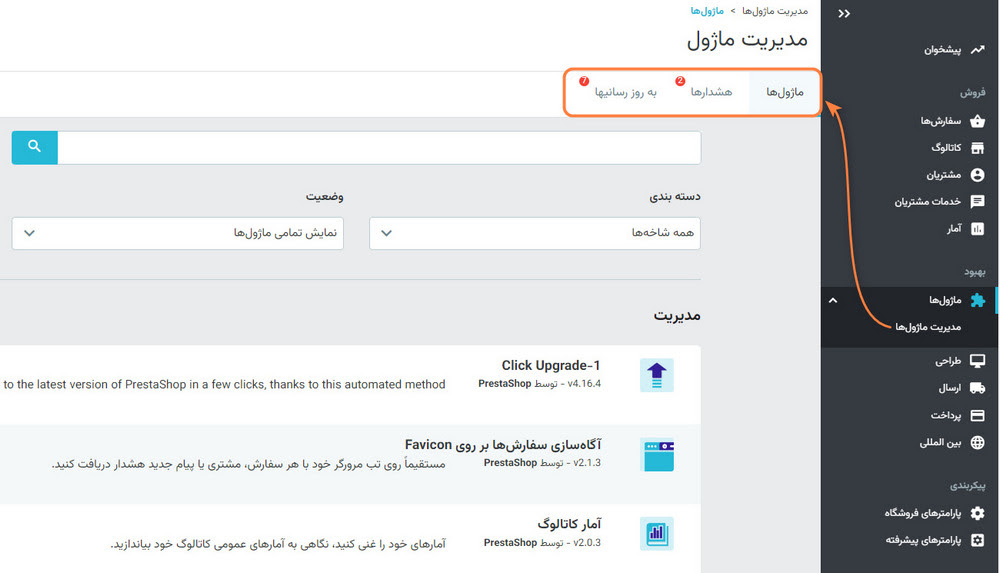
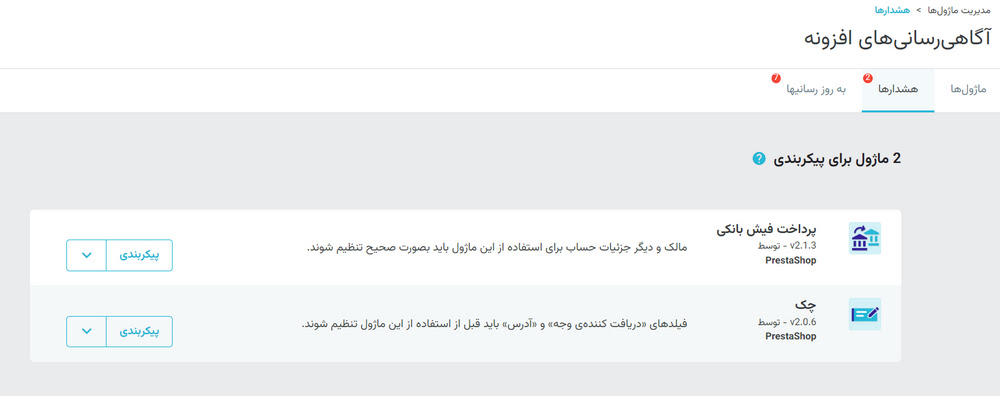
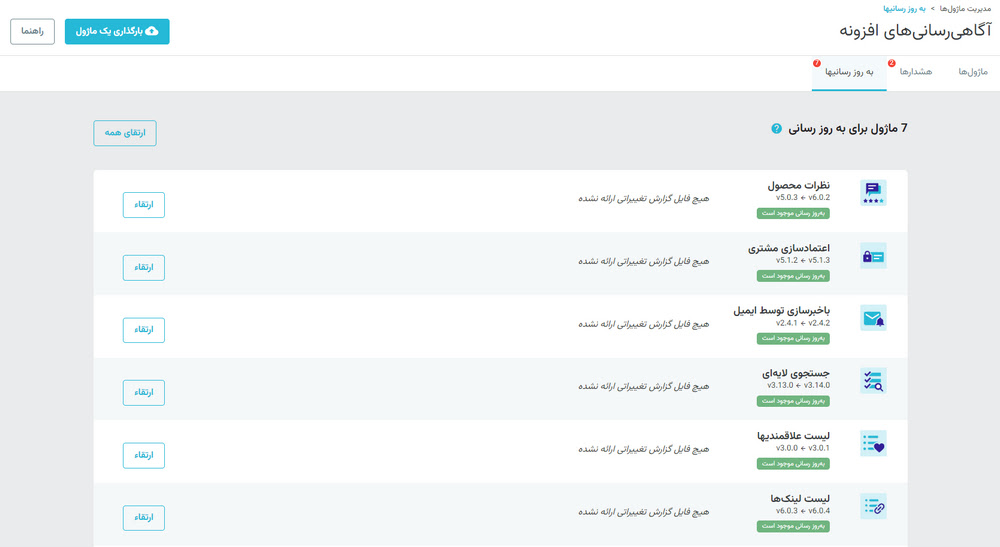
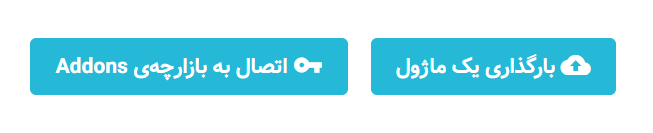
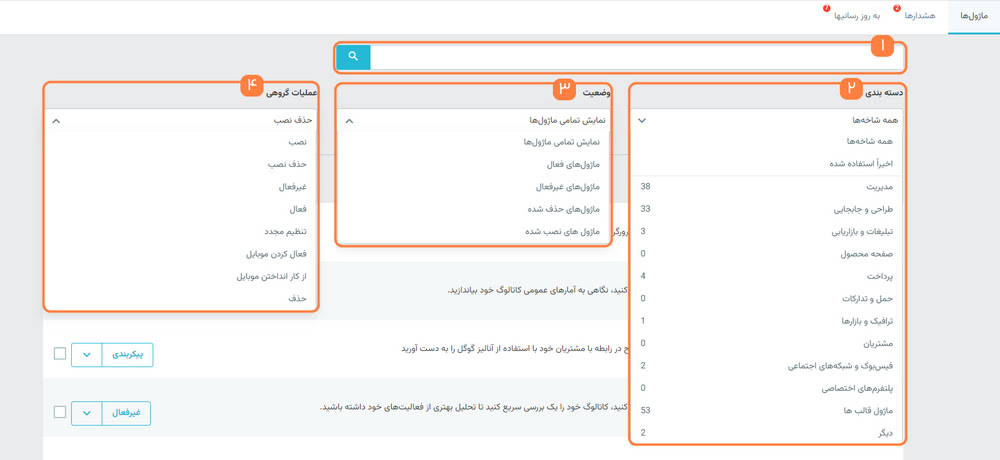
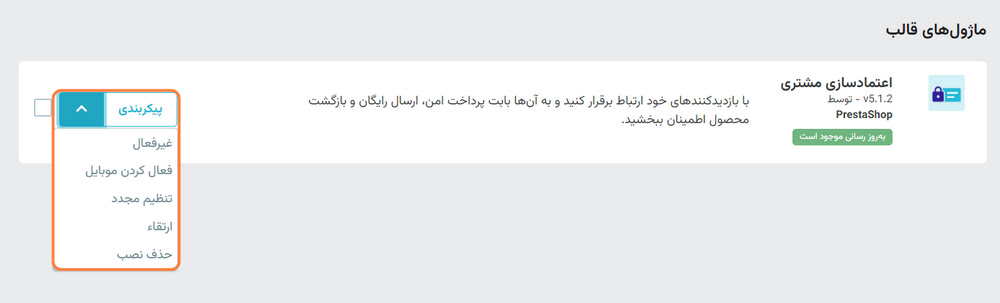
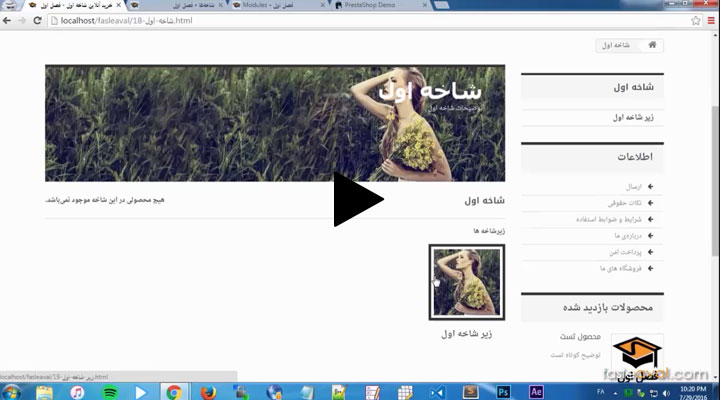
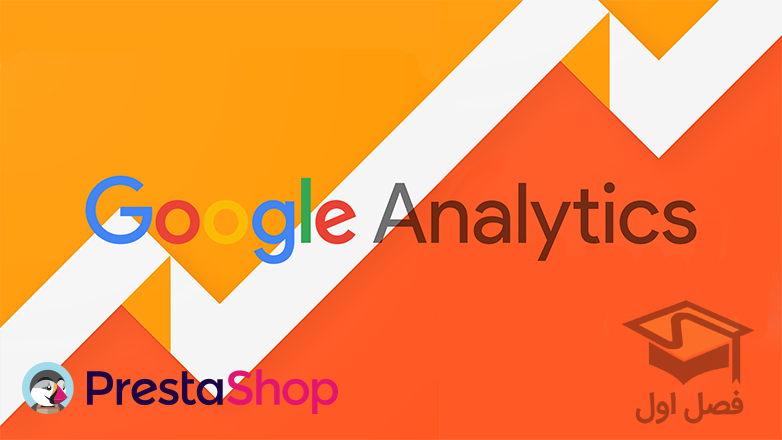
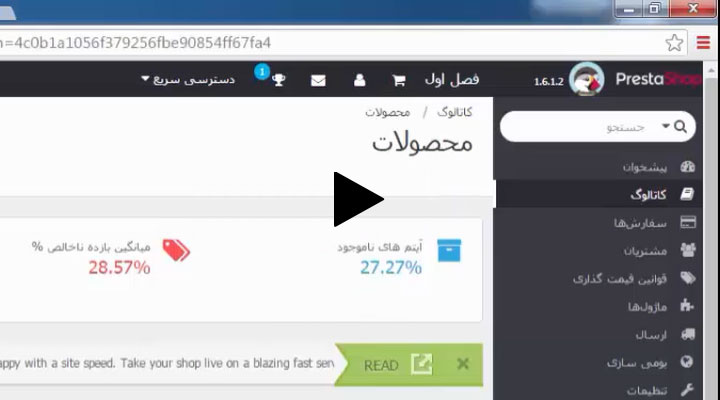
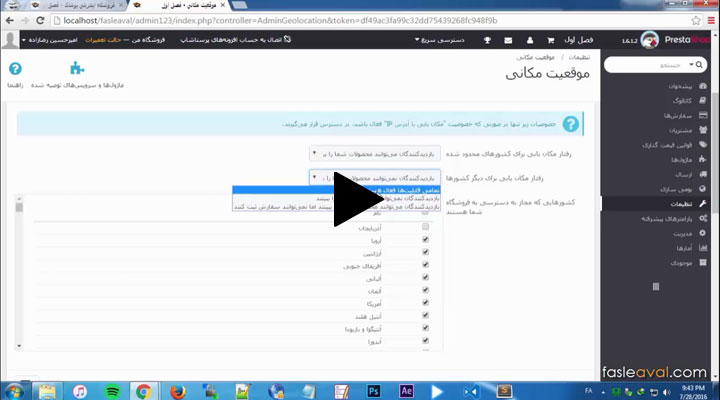

سلام روز بخیر من ماژول custumHTML رو برای پرستا خریداری کردم و بعد از نصب کلا قسمت ماژول های سایت دچار مشکل میشه و این ارور رو نمایش میده
[PrestaShop] Fatal error in module file :/……./public_html/modules/fscustomhtml/fscustomhtml.php:
Interface ‘PrestaShop\PrestaShop\Core\Module\WidgetInterface’ not found
میتونید راهنمایی کنید مشکل از کجاس؟
سلام، ممکنه نسخه ماژول با پرستاشاپتون سازگار نباشه. از توسعه دهنده ماژول بخواید که مشکل رو بررسی کنند. برای اینکه به صورت موقت ماژول رو غیرفعال کنید تا خطا نده، میتونید وارد هاست بشید، در پوشه modules، اسم پوشه fscustomhtml رو ویرایش کنید.